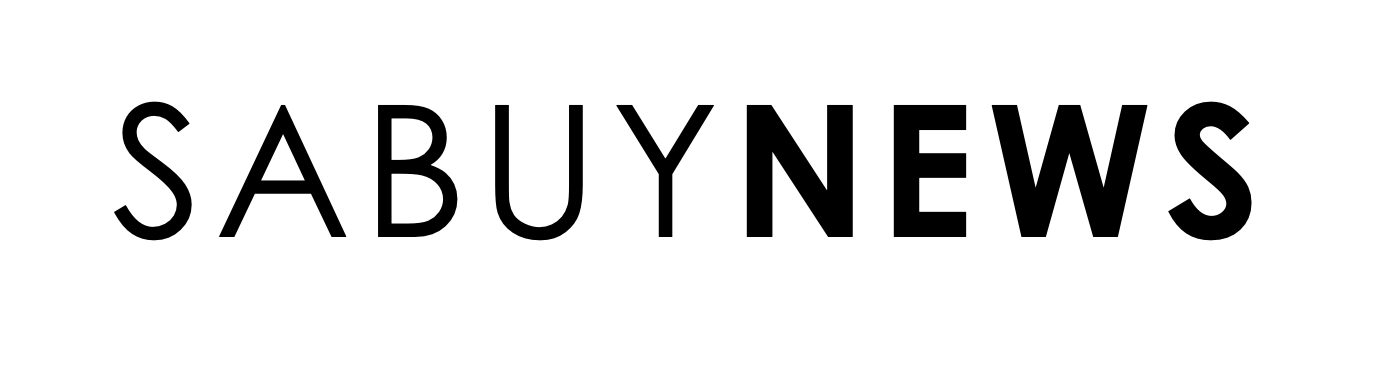Sabuynews ขอเอาใจคนที่ชอบดูหนังมาดูขั้นตอนวิธี สมัครเน็ตฟิก แบบง่ายๆทำได้ทุกช่องทาง โดยเฉพาะสําหรับใครที่ยังไม่ได้สมัครเป็นสมาชิก โดยแอพพลิเคชั่นนี้เป็นแอพดูหนังอันดับ 1 ของโลกในตอนนี้ โดยท่านสามารถรับชมได้ง่ายๆผ่านช่องทางมือถือระบบ Android, iOS, คอมพิวเตอร์, สมาร์ททีวีหรือแอนดรอยด์ทีวี รวมไปจนถึงกล่องรับสัญญาณ โดยตัวแอพพลิเคชั่นมาพร้อมความบันเทิงทั้งการรับชมรายการทีวี ภาพยนตร์ สารคดีและเนื้อหาอื่นๆ อีกมากมาย รับชมได้แบบ ไม่จํากัดไม่มีโฆษณาคั่น อีกทั้งการสมัครสมาชิกแบบไม่มีข้อผูกมัด ไม่มีสัญญา ไม่มีค่าธรรมเนียมการยกเลิกใดๆ เพื่อไม่เป็นการเสียเวลาเราไปชมกันเลย…
ยืมเน็ตทรู เน็ตหมดกดยืมได้ตลอด 24 ชั่วโมง
สมัครเน็ตฟิก แบบง่ายๆทำได้ทุกช่องทาง

Netflix คืออะไร เน็ตฟิก เป็นบริการสตรีมมิง แบบต้องเป็นสมาชิก โดยสมาชิกสามารถรับชมซีรีส์และภาพยนตร์ในอุปกรณ์ที่เชื่อมต่ออินเทอร์เน็ตได้โดยไม่มีโฆษณาคั่น นอกจากนี้ยังสามารถดาวน์โหลดซีรีส์และภาพยนตร์ลงในอุปกรณ์ iOS, Android หรือ Windows 10 แล้วรับชมได้โดยไม่ต้องเชื่อมต่ออินเทอร์เน็ต หากคุณเป็นสมาชิกอยู่แล้วและต้องการเรียนรู้เพิ่มเติมเกี่ยวกับการใช้งาน Netflix ให้ไปที่หน้าการเริ่มต้นใช้งาน Netflix ส่วนท่านไหนยังไม่ได้เป็นสมาชิกสามารถไปดูขั้นตอนการสมัครได้ดังต่อไปนี้…
ขั้นตอนง่ายๆเริ่มแรกให้ท่านไปที่เว็บไซต์ netflix หรือ คลิกที่รูปด้านบน
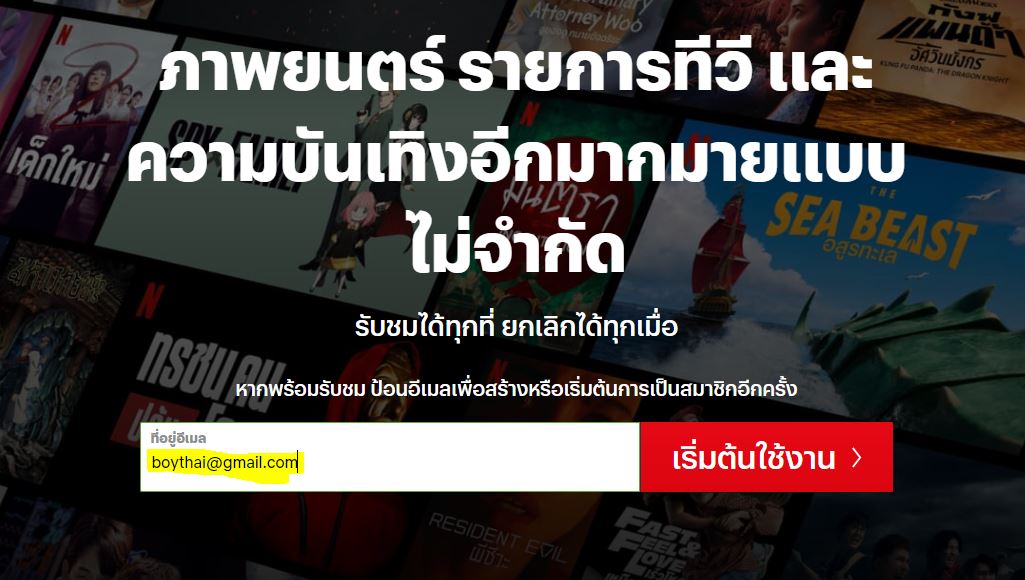 จากนั้นทำการกรอก Email ของท่าน จากนั้นกดไปที่ เริ่มต้นใช้งานได้เลย
จากนั้นทำการกรอก Email ของท่าน จากนั้นกดไปที่ เริ่มต้นใช้งานได้เลย
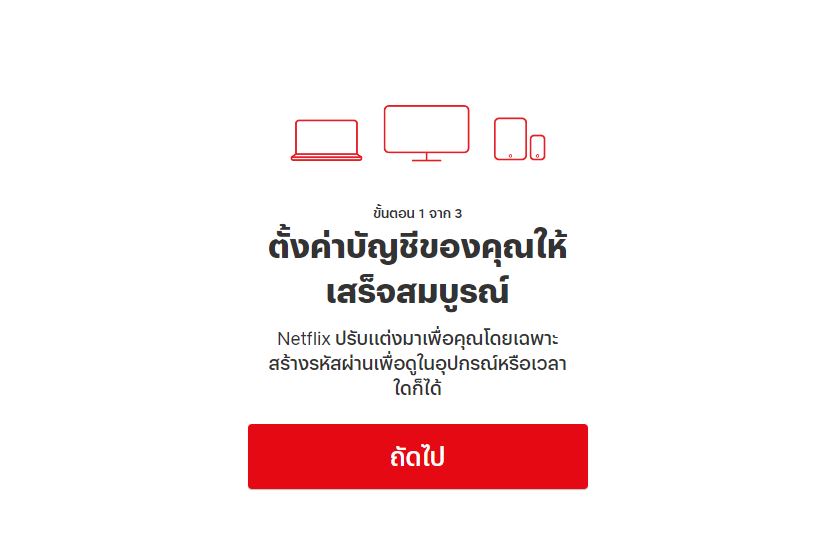
อ่านรายละเอียดจากนั้นกดไปที่ปุ่ม ถัดไป
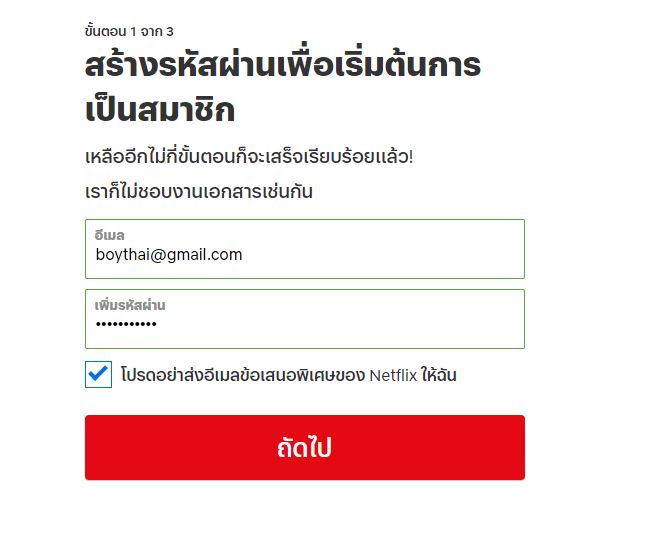
ทำการตั้งค่าต่างๆ โดยช่องแรกให้ท่านใส่ชื่อ Email ของท่าน ช่องต่อมาให้ตั้งผ่านของท่านจากนั้นทำการ ติ๊กถูกที่ช่อง โปรด… จากนั้นกดไปที่ปุ่ม ถัดไป
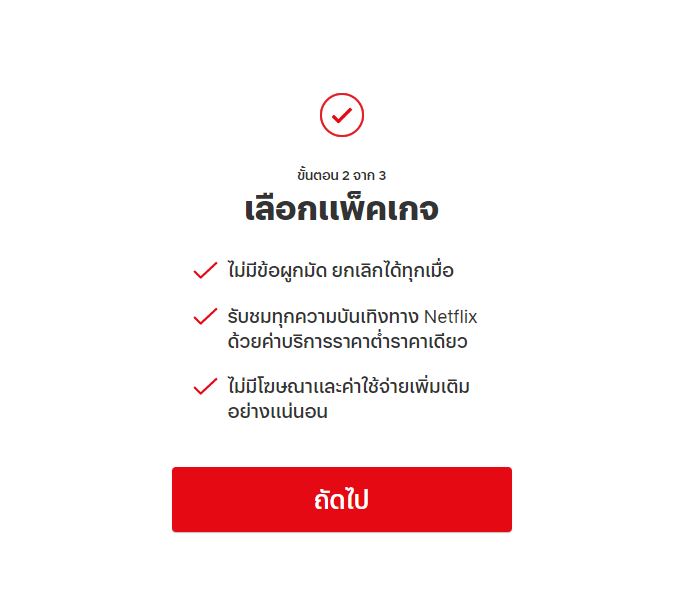
อ่านรายละเอียดจากนั้นกดไปที่ปุ่ม ถัดไป
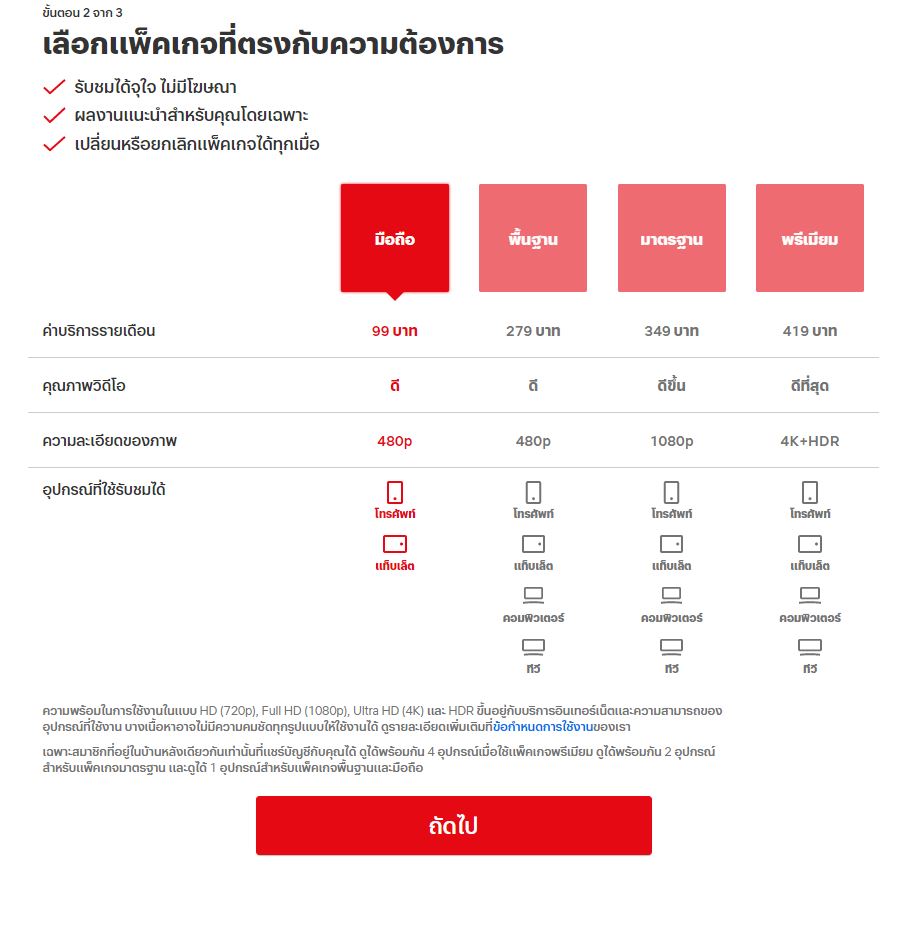 เลือกแพ็คเกจที่ตรงกับความต้องการของท่านจากนั้น กดไปที่ปุ่ม ถัดไป
เลือกแพ็คเกจที่ตรงกับความต้องการของท่านจากนั้น กดไปที่ปุ่ม ถัดไป
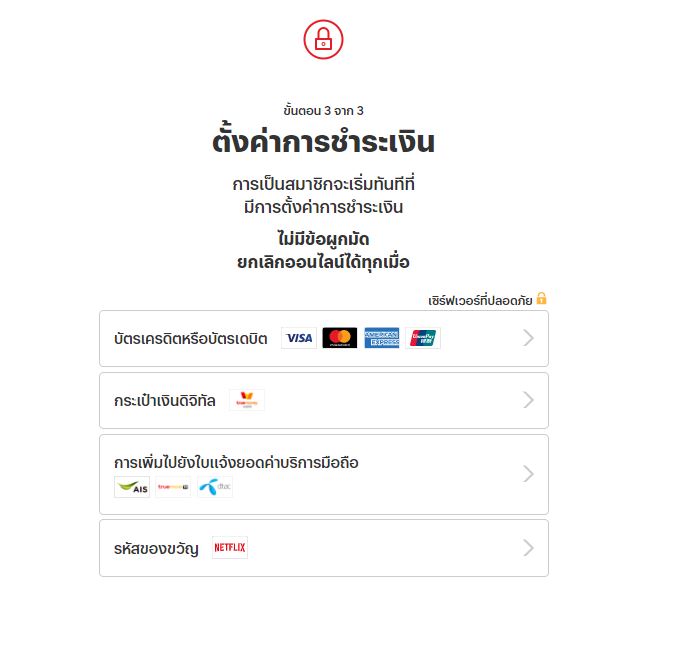 เลือกป้อนวิธีการชำระเงิน เมื่อเป็นสมาชิก Netflix แล้ว ระบบจะเรียกเก็บค่าบริการเดือนละครั้งในวันที่ตรงกับวันที่สมัครใช้บริการ
เลือกป้อนวิธีการชำระเงิน เมื่อเป็นสมาชิก Netflix แล้ว ระบบจะเรียกเก็บค่าบริการเดือนละครั้งในวันที่ตรงกับวันที่สมัครใช้บริการ
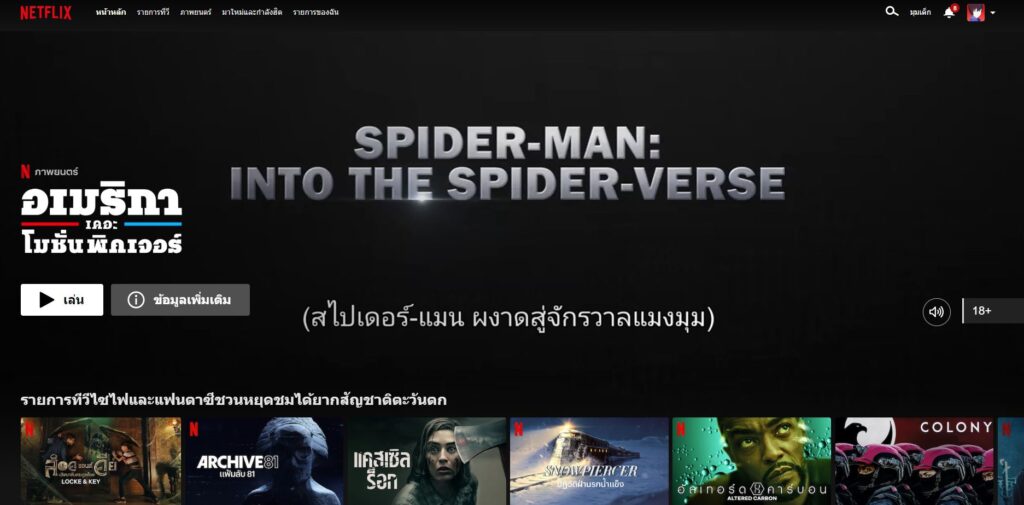
เท่านี้ก็เสร็จเรียบร้อยแล้ว ขอให้สนุกกับการรับชม Netflix
รายละเอียดแพ็คเกจและการคิดค่าบริการ
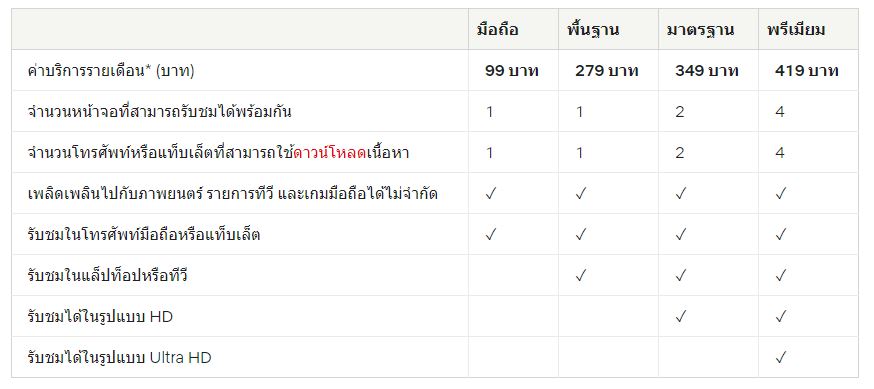
Netflix เสนอแพ็คเกจที่หลากหลายเพื่อให้ตรงกับความต้องการของคุณ แพ็คเกจที่คุณเลือกจะกำหนดคุณภาพวิดีโอและจำนวนหน้าจอที่คุณสามารถใช้รับชม Netflix ได้ในเวลาเดียวกัน ทั้งนี้ทุกแพ็คเกจสามารถรับชมรายการทีวีและภาพยนตร์ รวมถึงเล่นเกมมือถือได้แบบไม่จำกัด
หมายเหตุ: แพ็คเกจมือถือรองรับการใช้งานในอุปกรณ์ที่ใช้ระบบปฏิบัติการ Android เวอร์ชัน 5.0 (Lollipop) ขึ้นไป อุปกรณ์ Fire OS เวอร์ชัน 5.0 ขึ้นไป และอุปกรณ์ iOS เวอร์ชัน 12.0 ขึ้นไป แพ็คเกจนี้ไม่รองรับการส่งต่อหรือการถ่ายทอดข้อมูลหน้าจอจากอุปกรณ์มือถือ
วิธีเปลี่ยนแพ็คเกจต้องทำอย่างไร
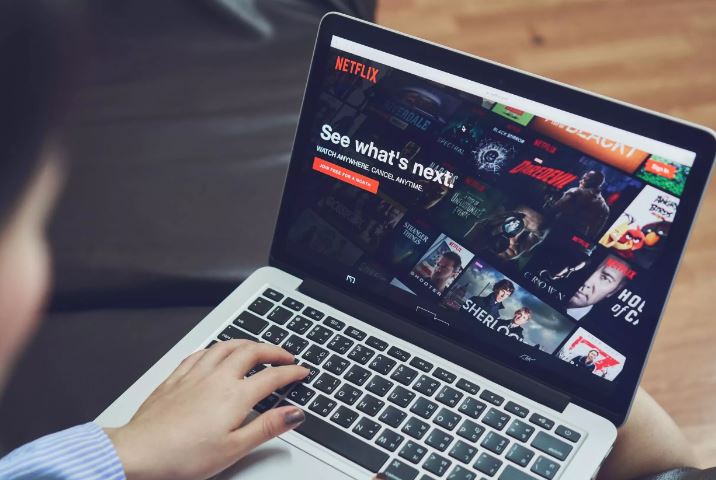
ท่านสามารถเปลี่ยนแพ็คเกจ Netflix ได้ทุกเมื่อ โดยทำตามขั้นตอนต่อไปนี้
- เข้าสู่ระบบบัญชี Netflix
- ในส่วนรายละเอียดแพ็คเกจ ให้เลือก “เปลี่ยนแพ็คเกจ” (หากไม่เห็น “เปลี่ยนแพ็คเกจ” โปรดติดต่อเรา) หมายเหตุ: หากบัญชีถูกพักใช้ คุณจะไม่สามารถเปลี่ยนแพ็คเกจจนกว่าบัญชีจะใช้งานได้อีกครั้ง
- เลือกแพ็คเกจที่ต้องการ แล้วเลือกดำเนินการต่อ หรืออัปเดต
- เลือกยืนยันการเปลี่ยนแปลง หรือยืนยัน
การอัปเกรดแพ็คเกจมีผลทันที คุณจึงสามารถใช้ฟีเจอร์ที่เพิ่มใหม่ได้เลย เนื่องจาก Netflix เป็นบริการที่ต้องชำระล่วงหน้า วันที่เรียกเก็บจึงขึ้นอยู่กับยอดคงเหลือจากการชำระเงินครั้งสุดท้าย หากต้องการเปลี่ยนวันที่เรียกเก็บให้เป็นวันที่เดิม ดูที่ “วิธีเปลี่ยนวันที่เรียกเก็บค่าบริการ” การดาวน์เกรดไปใช้แพ็คเกจที่มีค่าบริการต่ำกว่าจะมีผลในรอบการเรียกเก็บครั้งถัดไป คุณจึงสามารถใช้ฟีเจอร์ของแพ็คเกจเดิมต่อไปจนถึงวันที่เรียกเก็บครั้งถัดไป เช่น คุณสามารถอัปเกรดจากแพ็คเกจพื้นฐานเป็นมาตรฐาน จากนั้นอัปเกรดจากมาตรฐานเป็นพรีเมียมได้ในเดือนเดียวกัน อย่างไรก็ตาม หากคุณดาวน์เกรดแพ็คเกจ การดาวน์เกรดจะมีผลในวันที่เรียกเก็บครั้งถัดไปเท่านั้น
ทั้งนี้ คุณสามารถยกเลิก Netflixได้ทุกเมื่อ
อุปกรณ์ที่รองรับการชมNetflix
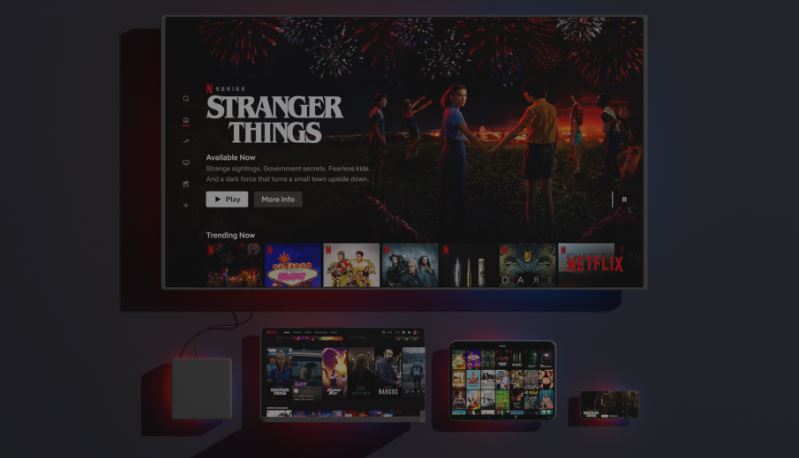
สามารถรับชม Netflix ผ่านอุปกรณ์ที่เชื่อมต่ออินเทอร์เน็ต ซึ่งมีแอป Netflix ให้บริการ รวมทั้งสมาร์ททีวี คอนโซลเกม เครื่องเล่นมีเดียสตรีมมิง กล่องรับสัญญาณ สมาร์ทโฟน และแท็บเล็ต นอกจากนี้ยังสามารถรับชม Netflix ในคอมพิวเตอร์ได้โดยใช้เบราว์เซอร์อินเทอร์เน็ต สามารถตรวจดูความต้องการของระบบเกี่ยวกับความสามารถในการรองรับการใช้งานของเว็บเบราว์เซอร์ และตรวจสอบคำแนะนำเกี่ยวกับความเร็วอินเทอร์เน็ต เพื่อให้ใช้งานได้อย่างเต็มประสิทธิภาพ หากต้องการความช่วยเหลือในการตั้งค่า ค้นหาผู้ผลิตอุปกรณ์ที่คุณกำลังใช้งานอยู่ในศูนย์ช่วยเหลือของเรา หมายเหตุ: แอป Netflix อาจมีมาให้อยู่แล้วในบางอุปกรณ์ หรือคุณอาจจำเป็นต้องดาวน์โหลดแอป Netflix ลงในอุปกรณ์ที่ใช้งาน การทำงานของแอป Netflix อาจแตกต่างกันออกไปในแต่ละอุปกรณ์
วิธีดาวน์โหลดเนื้อหาเพื่อรับชมแบบออฟไลน์
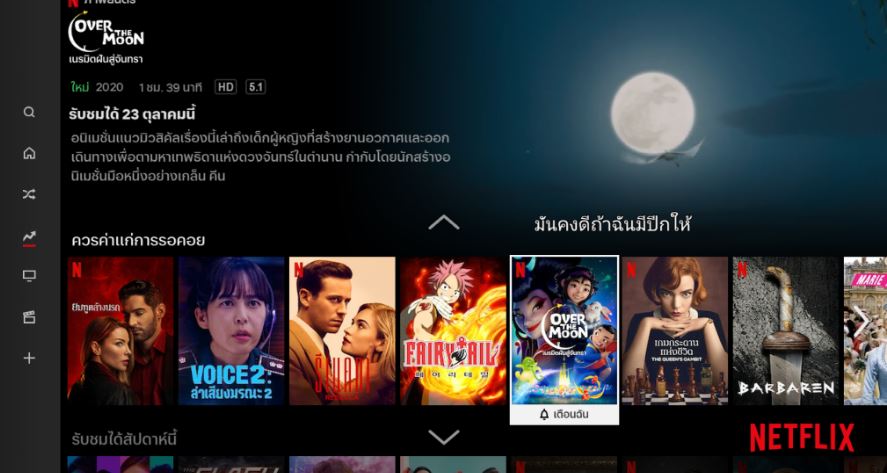
ถ้าต้องการรับชมรายการทีวีและภาพยนตร์แบบออฟไลน์ไม่ว่าเมื่อใด สามารถดาวน์โหลดได้จากแอป Netflix ดูข้อมูลเพิ่มเติมเกี่ยวกับการค้นหา ดาวน์โหลด และรับชมรายการทีวีและภาพยนตร์ที่ดาวน์โหลดได้ที่ด้านล่าง การดาวน์โหลดจาก Netflix ต้องใช้แอป Netflix เวอร์ชันล่าสุดในอุปกรณ์ต่อไปนี้
- iPhone, iPad หรือ iPod touch ที่ใช้ iOS เวอร์ชัน 9.0 ขึ้นไป
- โทรศัพท์หรือแท็บเล็ต Android ที่ใช้ Android เวอร์ชัน 4.4.2 ขึ้นไป
- แท็บเล็ต Amazon Fire ที่ใช้ Fire OS เวอร์ชัน 4.0 ขึ้นไป
- แท็บเล็ตหรือคอมพิวเตอร์ที่ใช้ Windows 10 (เวอร์ชัน 1709 ขึ้นไป) หรือ Windows 11
- เลือกรุ่น Chromebook และ Chromebox
จากนั้นทำการ ค้นหาและดาวน์โหลดรายการทีวีหรือภาพยนตร์ โดยให้ท่านแตะที่รายการทีวีหรือภาพยนตร์เรื่องใดก็ได้ แล้วมองหาไอคอน “ดาวน์โหลด” ลูกศรชี้ลง เพื่อดูว่าสามารถดาวน์โหลดได้หรือไม่ หรือใช้ตัวกรองตามเนื้อหาที่ดาวน์โหลดได้ บางเนื้อหาไม่สามารถดาวน์โหลดได้
- เปิดแอป Netflix แล้วแตะ “ดาวน์โหลด” ลูกศรชี้ลง
- ในอุปกรณ์ที่ใช้ Windows 10 หรือ Windows 11 ให้เปิดแอป Netflix แล้วเลือก “เมนู”
- เลือก “ดูเนื้อหาที่ดาวน์โหลดได้” “ค้นหาเนื้อหาเพื่อดาวน์โหลด” “ค้นหาเนื้อหาเพื่อดาวน์โหลดเพิ่ม” หรือ “เนื้อหาที่ดาวน์โหลดได้” โดยขึ้นอยู่กับอุปกรณ์ของคุณ
- เลือกรายการทีวีหรือภาพยนตร์
- จากหน้าคำอธิบาย ให้แตะ “ดาวน์โหลด” ลูกศรชี้ลง สำหรับรายการทีวี “ดาวน์โหลด” ลูกศรชี้ลง จะอยู่ถัดจากแต่ละตอนที่สามารถดาวน์โหลดได้ นอกจากนี้ผู้ใช้ Android จะเห็นตัวเลือกดาวน์โหลดซีซั่นสำหรับดาวน์โหลดทุกตอนในซีซั่นที่เลือกด้วย หากต้องการประหยัดการใช้ข้อมูล ให้ดาวน์โหลดผ่าน Wi-Fi
โดยท่านสามารถดาวน์โหลดได้ไม่เกินครั้งละ 100 รายการต่ออุปกรณ์ ตามจำนวนอุปกรณ์ในแพ็คเกจการเป็นสมาชิกหากคุณยกเลิกบัญชี รายการทีวีและภาพยนตร์ที่ดาวน์โหลดไว้จะถูกลบออกจากอุปกรณ์ของคุณ คุณต้องดาวน์โหลดเนื้อหาดังกล่าวอีกครั้งหากกลับมาเป็นสมาชิกใหม่ในอนาคต
เป็นอย่างไรกันบ้างสำหรับข้อมูลที่ทางเรานำมาฝากหวังว่าท่านจะได้รับความรู้จากบทความนี้ นอกจากนี้เรายังมีอีกหลายๆบทความที่จะมาแนะนำให้ท่านอีกมากมายผ่านทางเว็บไซต์ sabuynews.com